
Talaan ng mga Nilalaman:
- Hakbang 1: Ang Pangunahing Idea
- Hakbang 2: Ipunin ang Iyong Mga Materyal:
- Hakbang 3: IR Receiver (TSOP1738)
- Hakbang 4: Circuit Diagram:
- Hakbang 5: Pag-install ng IR Remote Library:
- Hakbang 6: Pag-decode ng Mga Remote na Senyas:
- Hakbang 7: Itala ang Mga Na-decode na Halaga ng Signal
- Hakbang 8: Code para sa Pagpapatakbo ng Key Board
- Hakbang 9: Tapos Na:
- May -akda John Day [email protected].
- Public 2024-01-31 10:25.
- Huling binago 2025-01-23 15:13.
Sa pamamagitan ng AmalMathewFollow Higit Pa sa may-akda:






Naisip mo na bang gumawa ng isang wireless keyboard sa pamamagitan ng pag-hack ng iyong TV remote. Kaya sa mga itinuturo na ito ipinapaliwanag ko kung paano ka makakagawa ng isang murang mini wireless keyboard.
Gumagamit ang Proyekto na ito ng IR (Infrared) na komunikasyon upang lumikha ng isang pasadyang wireless keyboard.
Magsimula na tayo
Hakbang 1: Ang Pangunahing Idea
Ang Proyekto na Ito ay Gumagamit ng IR wireless na komunikasyon upang Magsagawa ng iba't ibang Mga Operasyon sa Keyboard. Ang R, o infrared, komunikasyon ay isang pangkaraniwan, mura, at madaling gamitin na teknolohiyang wireless na komunikasyon. Ang ilaw ng IR ay halos kapareho ng nakikitang ilaw, maliban sa mayroon itong bahagyang mas haba ng haba ng haba ng haba ng haba. Nangangahulugan ito na ang IR ay hindi matutukoy sa mata ng tao - perpekto para sa wireless na komunikasyon.
Ang Pangunahing Ideya ng proyektong ito ay kapag na-hit mo ang isang pindutan sa iyong remote sa TV, sa pamamagitan ng paggamit ng isang IR receiver at isang Arduino maaari naming mai-decode ito at maaaring magamit ang mga na-decode na halaga upang maisagawa ang iba't ibang mga Key Board Operations. Ginamit ko ang Arduino Pro MicroBecause ito ay batay sa ATmega32U4 microcontroller na nagtatampok ng isang built-in na USB na ginagawang makilala ang Micro bilang isang mouse o keyboard. Maaari mo ring gamitin ang Arduino Leonardo. Ang Proyekto na ito ay napaka-simple at ang sinuman ay maaaring mabago ayon sa mga kinakailangan.
Hakbang 2: Ipunin ang Iyong Mga Materyal:

- Arduino Pro Micro o Arduino Leonardo
- IR Receiver (TSOP1738)
- Isang TV Remote
- Ilang Mga Jumper Wires
Tandaan:
Maaari mo lamang gamitin ang mga board na batay sa ATmega32U4.. Kaya Ginagawa itong makilala ang Micro / Leonardo bilang isang mouse o keyboard.
Hakbang 3: IR Receiver (TSOP1738)


Ito ay isang miniaturized na tatanggap para sa mga infrared na remote control system. Ang naka-demodulate na signal ng output ay maaaring direktang na-decode ng isang microprocessor. Ang TSOP1738 ay katugma sa lahat ng mga karaniwang format ng data ng remote control ng IR.
Hakbang 4: Circuit Diagram:


KUNG gumagamit ka ng Leonardo magkakaroon ng maliit na pagbabago sa pin ng DATA. Kailangan mong ikonekta ang data Pin sa MOSI pin ng Leonardo.
Hakbang 5: Pag-install ng IR Remote Library:
I-download ang IR Remote Library Mula dito at I-install ito.
Kung hindi mo alam kung paano mag-install ng karagdagang mga arduino na aklatan sundin ang link sa ibaba
www.arduino.cc/en/Guide/Libraries
Hakbang 6: Pag-decode ng Mga Remote na Senyas:




Upang ma-decode ang mga signal mula sa IR remote maaari naming gamitin ang "IRrecvDemo" arduino sketch na ibinigay sa IR Remote Library.
Tandaan: Sa halimbawa ng sketch (IRrecvDemo) kailangan mong gumawa ng maliit na pagbabago sa int halaga ng RECV_PIN. Sa Default magiging 11 ito ngunit sa Arduino Micro ang MOSI pin ay ika-16 na pin. Kaya't gawin ang sumusunod na pagbabago sa code.
int RECV_PIN = 16;
Kung gumagamit ka ng Leonardo kailangan mong palitan ito sa numero ng pin ng MOSI.
- Piliin ang Lupon (Arduino / Genuino Micro) - (Larawan 3)
- Piliin ang Port- (Larawan 4)
- I-upload ang Iyong code
Hakbang 7: Itala ang Mga Na-decode na Halaga ng Signal

- Buksan ang Serial Monitor at makuha ang mga halagang IR Remote Signal.
- Tandaan Pababa ang mga halaga para sa bawat pindutan.
Hakbang 8: Code para sa Pagpapatakbo ng Key Board
Matapos makuha ang mga halaga ng signal sa susunod na hakbang ay upang idagdag ang mga halaga ng signal sa programa at gumawa ng kundisyon na kung ang halaga ng signal mula sa malalayong mga tugma sa mga halaga sa programa pagkatapos, magsagawa ng iba't ibang mga pagpapatakbo ng keyboard.
Ang pagdaragdag ng Keyboard ng Library sa programa ay nagbibigay-daan dito upang maisagawa ang iba't ibang mga Operasyon ng keyboard.
Maaari mong i-download ang code mula sa ibaba o maaari mo itong makuha mula sa aking Pahina ng GitHub.
I-download ang code at I-upload ito sa arduino micro sa pamamagitan ng Arduino IDE.
Hakbang 9: Tapos Na:
Maaari mong baguhin ang sketch sa itaas ayon sa iyong mga kinakailangan.
Sumangguni sa ibaba ng mga link upang magdagdag ng higit pang mga pag-andar ng keyboard
- https://www.arduino.cc/en/Referensi/KeyboardModif…
- https://www.arduino.cc/en/Referensi/ASCIIchart
Hakbang 10: Panoorin ang Mga Cool-g.webp" />
Inirerekumendang:
Paano Gumawa ng isang Personal na Mini Desk Fan Mula sa Isang Lumang Computer - Tama sa Iyong Pocket: 6 na Hakbang

Paano Gumawa ng isang Personal na Mini Fan ng Desk Mula sa isang Lumang Computer - Tama sa Iyong Pocket: Ipapakita ko sa iyo kung paano gumawa ng isang personal na tagahanga ng mini desk mula sa isang lumang computer. Ang isang bonus ay kahit na ito ay umaangkop sa iyong bulsa. Ito ay isang napaka-simpleng proyekto, kaya't hindi gaanong karanasan o kadalubhasaan ang kinakailangan. Kaya't magsimula tayo
Gumawa ng isang LED Kite Mula sa Mga Na-recycle na Bahagi !: 11 Mga Hakbang (na may Mga Larawan)

Gumawa ng isang LED Kite Out ng Mga Recycled na Bahagi !: Hey there, sana lahat ay ligtas at malusog sa panahon ng pandemikong ito. Sa gayon, sa pananatili sa bahay natanto ko na mayroon akong ilang mga luma at hindi nagamit na mga elektronikong circuit at may sira na mga mobile adapter. Ang pagiging isang elektronikong mahilig at isang masugid na fan na lumilipad na saranggola ay nagtaka ako, aba
Gumawa ng isang Remote Controlled Camera Mula sa isang Cellphone !: 5 Hakbang (na may Mga Larawan)

Gumawa ng isang Remote Controlled Camera Mula sa isang Cellphone !: Nais mong malaman kung ano ang ginagawa ng iyong pusa habang nasa trabaho? Magpadala ng isang text message sa iyong bagong ginawang surveillance-cellphone at makatanggap ng mga larawan at video sa paglaon. Parang panaginip? Hindi na! Ipinapaliwanag ng video na ito kung paano ito gumagana:
Gumawa ng isang Malaking Napi-print na Poster Mula sa Iyong Art ng ITunes Album !: 7 Mga Hakbang (na may Mga Larawan)

Gumawa ng isang Napakalaking Na-print na Poster Mula sa Iyong Art ng iTunes Album !: Ito ay isang itinuturo na naglalarawan kung paano ma-export nang eksklusibo ang iyong mayroon nang iTunes album art at ayusin ang lahat ng mga pabalat sa isang malaking grid, iniiwan ka ng isang napakalaki, makulay at buhay na mishmash ng tanyag na kultura na handa para sa pagpi-print at, siguro la
Gumawa ng isang IPod Speaker Mula sa isang Hallmark Music Card: 6 Mga Hakbang (na may Mga Larawan)
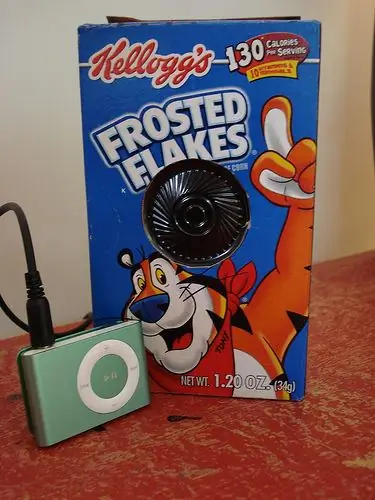
Gumawa ng isang IPod Speaker Mula sa isang Hallmark Music Card: Nakuha mo ba ang isa sa mga kard para sa iyong kaarawan na nagpe-play ng musika kapag binuksan mo ito? Huwag mong itapon! Sa kaunting tulong mula kay Tony the Tiger, maaari mo itong magamit bilang isang speaker para sa iyong iPod
